WordPress Toolkit est une interface de gestion qui vous permet d'installer, de configurer et de gérer facilement WordPress dans Plesk. Dans cet article, nous allons vous montrer comment consigner les événements des installations WordPress dans Plesk. Commencez par accéder à votre panneau de contrôle Plesk via votre tableau de bord HostPapa.
Veuillez noter que WordPress Toolkit peut installer, configurer et gérer WordPress version 4.9 et ultérieure, et l'extension est gratuite avec les éditions Web Pro et Web Host Plesk. Il est disponible moyennant des frais pour l'édition Web Admin.
Comment consigner les événements des installations WordPress
Si votre installation WordPress ne fonctionne pas comme prévu, vous pouvez consulter ses journaux pour résoudre le problème. WordPress Toolkit enregistre les événements importants sur les sites Web gérés, tels que :
- Mettre à jour le thème du site
- Application d'une mesure de sécurité
- Cloner un site Web
Remarque :WordPress Toolkit version 5.5 (et supérieure) enregistre chaque événement qu'il effectue sur un site Web géré. Si vous avez un WordPress Toolkit 5.4 ou inférieur, vous ne verrez que les éléments importants sur la liste.
WordPress Toolkit écrit des journaux en texte brut et pour chaque installation WordPress.
Pour afficher les journaux d'une installation WordPress, procédez comme suit :
- Aller à WordPress .
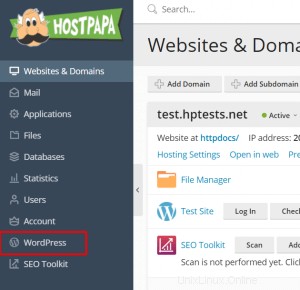
- Cliquez sur Journaux à côté de l'installation WordPress dont vous souhaitez afficher les journaux.
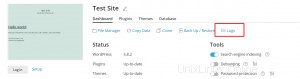
- Dans les journaux de fenêtre contextuelle, vous pouvez afficher des informations détaillées sur les événements enregistrés. La fenêtre pop-up avec les journaux du site apparaîtra. Par défaut, la liste n'est mise à jour qu'à son ouverture. Vous pouvez également actualiser la liste en procédant comme suit :
- Pour obtenir les derniers journaux, cliquez sur Actualiser .
- Pour que la liste soit constamment mise à jour pendant que vous la consultez, sélectionnez les Mises à jour en temps réel bouton bascule.
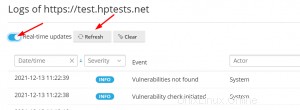
Remarque :Lorsque le bouton bascule est sélectionné, les journaux sont mis à jour toutes les cinq secondes. Vous pouvez spécifier une autre période de mise à jour dans la variable actionLogRealTimeUpdatesPeriod dans le fichier de configuration panel.ini.
Comment filtrer les événements enregistrés
Si vous souhaitez rechercher un événement particulier dans la liste, vous pouvez appliquer les filtres suivants :
- Date/heure de l'événement
- Gravité de l'événement (Erreur , Avertissement , ou Informations )
- Acteur de l'événement (peut être un utilisateur particulier ou le système lui-même)
- Message utilisé pour décrire l'événement

Après avoir appliqué le filtre, seuls les événements correspondant aux critères du filtre s'afficheront.
Gestionnaire de fichiers journaux
Dans le gestionnaire de fichiers journaux, vous pouvez afficher, copier ou supprimer certaines lignes des événements enregistrés. WordPress Toolkit stocke chaque fichier journal dans un dossier différent et nomme le fichier selon le modèle suivant :
$HOME/logs/wpt_action_logs/action_log_#WEBSITE_UID#.log
$HOME est le répertoire d'accueil de votre domaine et WEBSITE_UID est l'UID interne du site Web.